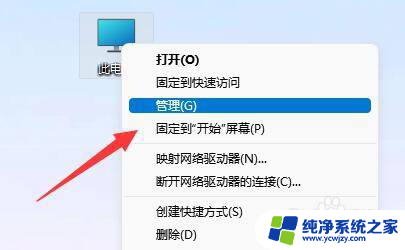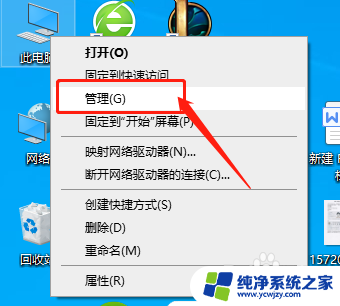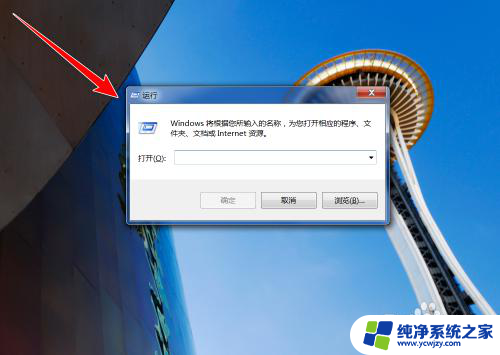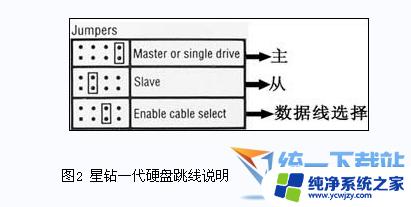win11安装固态硬盘
Win11系统是微软公司最新推出的操作系统,其引入了许多新的功能和优化,一些用户在安装Win11系统时遇到了固态硬盘无法被识别的问题,让他们感到困惑和困扰。固态硬盘在Win11系统中的识别问题可能会导致系统运行缓慢,甚至无法正常启动。当出现这种情况时,我们应该如何解决呢?接下来我们将会介绍一些解决Win11固态硬盘无法识别的方法,帮助用户顺利解决这一问题。

解决方法
1. 首先,按键盘上的【 Win + X 】组合键,或右键点击 任务栏 底部的【Windows开始图标】,在打开的隐藏菜单项中,选择【磁盘管理】。
2. 磁盘管理窗口,选择想要更改盘符的【磁盘】。并点击【右键】,在打开的菜单项中,选择【更改驱动器号和路径】。
3. 更改驱动器号和路径窗口下,点击【更改】。
4. 点击下拉菜单,选择想要修改的【驱动器号】(驱动器号不能重复)。最后点击【确定】。
5. 点击确定后,会出现磁盘管理弹窗提示“某些依赖驱动器号的程序可能无法正确运行。你想继续吗?”如果没有问题的话,可以点击【是】。
以上就是win11安装固态硬盘的全部内容,还有不懂得用户就可以根据小编的方法来操作吧,希望能够帮助到大家。